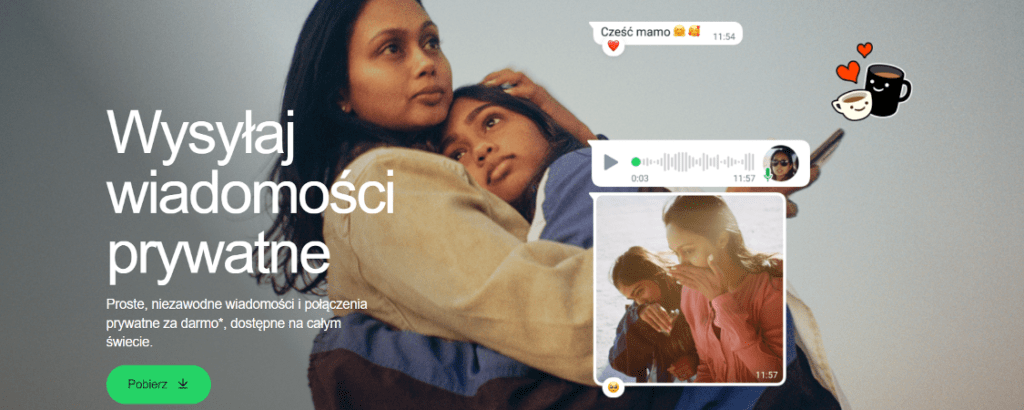
Jak przenieść WhatsApp na nowy telefon? Jeżeli go zmieniłeś, to pewnie stoisz przed takim dylematem. Aplikacja ta to jedno z najpopularniejszych narzędzi służące do szybkiej komunikacji. Czy zmiana smartfona oznacza, że utracisz wszystkie rozmowy i przesłane zdjęcia? Na szczęście nie. Powiemy jak przenieść wszystkie niezbędne dane WhatsApp na drugi telefon.
- 1. Jak przenieść WhatsApp na nowy telefon?
- 1.1. Jak przenieść WhatsApp – zrób kopię zapasową
- 1.2. Jak przenieść WhatsApp – ściągnij aplikację na nowy telefon
- 1.3. Jak przenieść WhatsApp, gdy nie masz karty pamięci
- 2. Przeniesienie WhatsApp na nowy telefon – podsumowanie
Jak przenieść WhatsApp na nowy telefon?
Masz WhatsAppa na starym telefonie i chciałbyś przenieść jego dane na nowy telefon? Zatem jak przenieść WhatsApp na nowy telefon komórkowy?
Na szczęście niezależnie od tego, czy posiadasz telefon z Androidem czy iOS nie powinieneś mieć żadnego problemu z przeniesieniem swoich danych. W dodatku istnieje kilka sposobów poradzenia sobie z tym problemem.
W tych ofertach komórkowych możesz korzystać z aplikacji WhatsApp (i nie tylko z niej) bez utraty transferu GB!
Stary telefon z WhatsApp -> nowy telefon z WhatsApp – jak tego dokonać? Zaczynamy!
Jak przenieść WhatsApp – zrób kopię zapasową
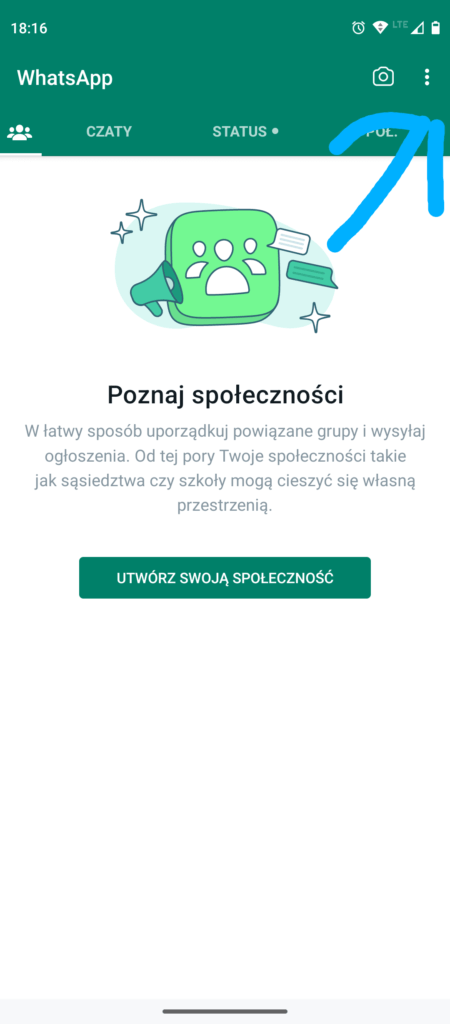
Po pierwsze – kopia zapasowa! Na starym telefonie musisz być zalogowany w aplikacji WhatsApp, a po drugie musisz zrobić kopię zapasową. Żeby to uczynić, musisz wejść w ustawienia aplikacji, a następnie w Czaty. Tutaj zadecydujesz, gdzie chcesz zapisać swoją kopię zapasową.
Możesz ją utworzyć na urządzeniu, ale zdecydowanie wygodniej i praktyczniej jest utworzenie kopii zapasowej w chmurze – choćby na koncie Google/dysku Google. Jeżeli chcesz wiedzieć więcej czym jest aplikacja WhatsApp, kliknij w poniższy link.
Możesz również zrobić automatyczny harmonogram tworzenia kopii zapasowej, przykładowo co tydzień.
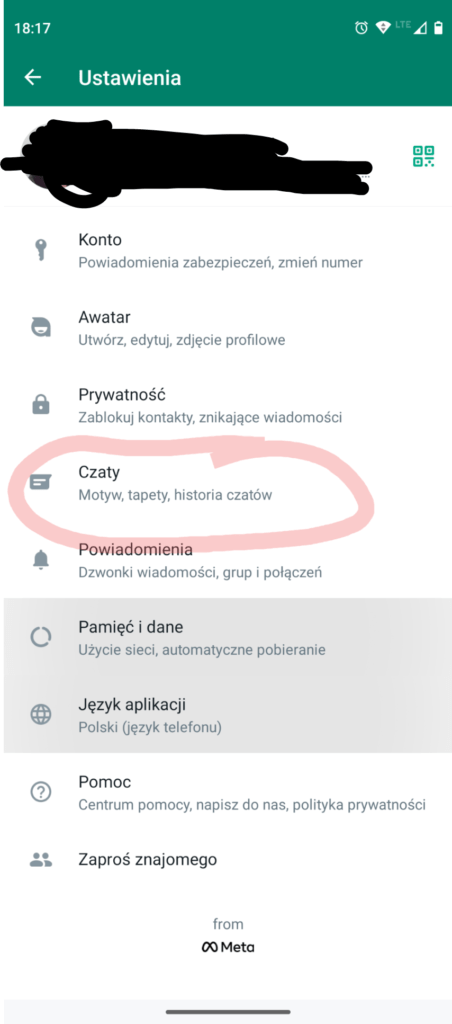
Podobnie zresztą to działa na smartfonie z iOS-em. Tutaj po prostu wybierasz konto Apple do synchronizacji. No chyba, że chcesz mieć kopię na starym telefonie, to działania będą identyczne jak w przypadku Androida.
Jak przenieść WhatsApp – ściągnij aplikację na nowy telefon
Kolejny krok zrobisz już na nowym telefonie. Najpierw ściągnij i zainstaluj WhatsApp na nowy telefon komórkowy. Następnie zaloguj się na nim za pomocą numeru telefonu. W tym momencie przyjdzie SMS weryfikacyjny z kodem – przepisz go w odpowiednim miejscu.
Jeżeli dane miałeś zsynchronizowane z chmurą (konto Google), WhatsApp powinien sam wykryć i załadować Twoje dane na dysku Google. I gotowe. Prosto, szybko i bez komplikacji.
Jak to powinno wyglądać:
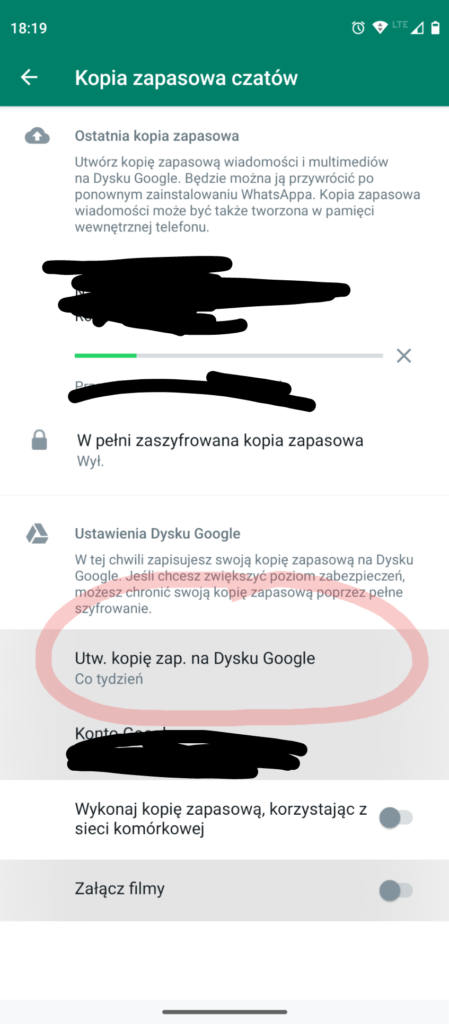
Jeżeli natomiast zrobiłeś kopie danych nie na dysku Google, a na karcie pamięci – analogicznie umieść ją w dysku nowego telefonu (oczywiście jeśli nowe urządzenie ma slot na kartę pamięci) i w takim przypadku smartfon także sam powinien wykryć kopie danych i ja przywrócić.
A co wtedy, gdy Twój nowy telefon nie obsługuje karty pamięci?
Jak przenieść WhatsApp, gdy nie masz karty pamięci
W podobny sposób możesz również zrobić kopię zapasową danych WhatsApp nawet jeżeli nie masz karty pamięci. Po prostu tworzysz kopię zapasową na starym urządzeniu w pamięci wewnętrznej.
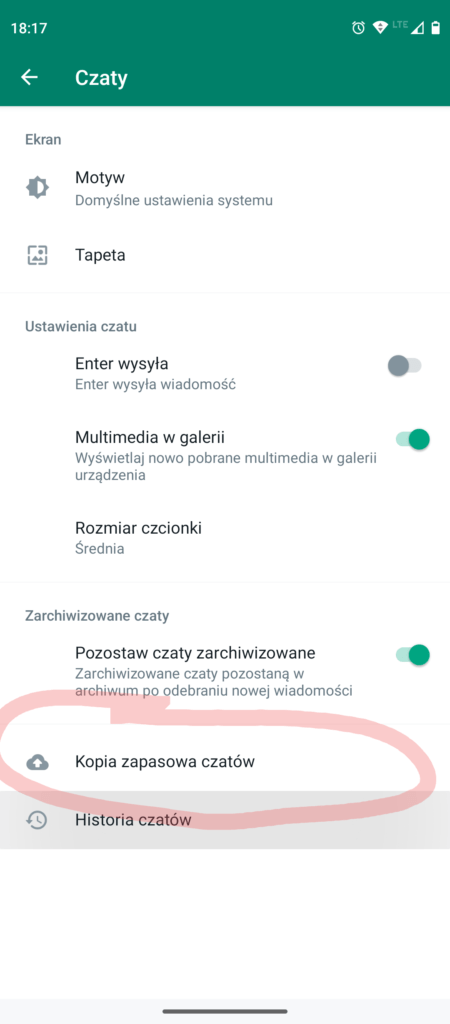
Podłączasz go do komputera za pomocą kabla USB w trybie umożliwiającym kopiowanie plików. Szukasz na pamięci wewnętrznej folder WhatsApp. Kopiujesz go całości na dysk komputera i odłączasz stare urządzenie.
Teraz na nowym smartfonie zainstaluj aplikację Whatsapp, ale jeszcze jej nie uruchamiaj. Podłącz go kablem USB do swojego komputera. Skopiuj teraz wcześniej przygotowany folder WhatsApp do swojego nowego telefonu.
Odłącz kabel USB/urządzenie od komputera, uruchom aplikację i się na niej zaloguj. Wszystkie dane powinny zostać z automatu zaciągnięte. Ten ostatni sposób dotyczy oczywiście tylko urządzeń z Androidem na pokładzie.
Jak więc widzisz, przerzucenie swoich danych z aplikacji WhatsApp pomiędzy starym telefonem a nowym wcale nie musi być specjalnie skomplikowane. W dodatku masz co najmniej kilka alternatywnych rozwiązań.
Powodzenia!
Przeniesienie WhatsApp na nowy telefon – podsumowanie
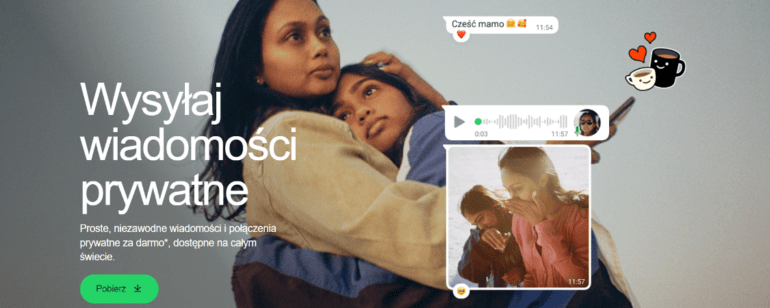
Dane WhatsApp warto przenieść i po prostu mieć je na nowym telefonie. Jak sam widzisz, nie trzeba poświęcić wiele czasu, aby dokonać ich migracji. Aplikację WhatsApp nie tylko warto mieć na nowym telefonie komórkowym – warto też mieć dostęp do archiwalnych treści i danych!
Chcesz zamienić stary telefon na nowy? Oto najpopularniejsze modele w 2024 roku:
























